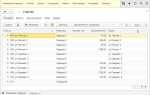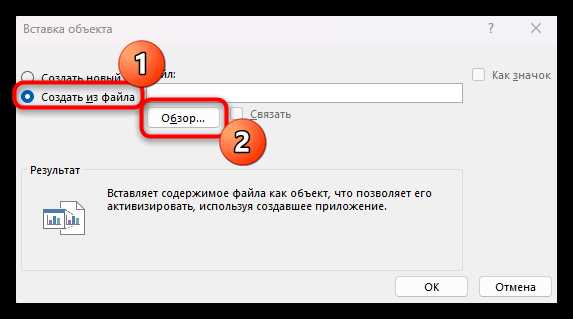
Каждый пользователь компьютера хотя бы раз сталкивался с ситуацией, когда нужно найти файл PowerPoint, но его местоположение неизвестно. Этот процесс может показаться сложным, если не использовать правильные инструменты поиска, которые предоставляет операционная система. Знание точных методов поиска ускоряет решение задачи и экономит время.
Первый шаг: начните с использования встроенного поисковика операционной системы. В Windows достаточно нажать на иконку поиска в правом верхнем углу экрана и ввести название файла или его расширение (.ppt или .pptx). Если вы не помните точное имя, можно использовать ключевые слова, такие как «Презентация» или «Слайд». При этом операционная система предложит результаты, исходя из метаданных файлов и их содержимого.
Второй шаг: если поиск по имени не дал нужных результатов, стоит проверить стандартные папки для сохранения файлов. В Windows по умолчанию файлы PowerPoint часто сохраняются в папках «Документы», «Загрузки» или «Рабочий стол». Проверьте эти места вручную, используя проводник, или настройте поиск, чтобы он охватывал все локальные диски вашего компьютера.
Третий шаг: при регулярной работе с презентациями важно организовать хранение файлов, чтобы избежать их потери. Используйте папки с логичными названиями, которые будут легко запомниться. Дополнительно, можно настроить сохранение файлов PowerPoint в облачные хранилища, такие как OneDrive или Google Диск, чтобы иметь доступ к ним с любого устройства.
Четвертый шаг: если файл был недавно использован, откройте приложение PowerPoint. В нем есть функция «Открыть недавние», которая отобразит последние открытые документы. Это удобный способ вернуть доступ к презентации, не тратя время на поиск вручную.
Как найти файл PowerPoint через проводник Windows
Для поиска файла PowerPoint через Проводник Windows, откройте его, используя сочетание клавиш Win + E. В левой части окна выберите диск или папку, где, по вашему мнению, может быть сохранен файл. В верхней части окна расположена строка поиска, куда нужно ввести *.pptx или *.ppt, в зависимости от версии файла.
Если вы не помните точное местоположение, воспользуйтесь функцией поиска в верхнем правом углу. Введите название документа, если оно известно, или его часть, чтобы найти все похожие файлы. При этом Проводник Windows будет искать файлы с расширениями PowerPoint (.ppt, .pptx) в указанной папке или на диске.
Чтобы сузить круг поиска, воспользуйтесь фильтрами. Например, добавьте параметр Дата изменения или Тип файла. Для этого щелкните правой кнопкой мыши в области поиска и выберите Сортировать по или Фильтровать по, затем укажите нужные критерии.
Еще один полезный способ – это поиск по меткам или ключевым словам, если они были заданы при сохранении файла. Проводник Windows также может отслеживать метаданные, такие как автор, теги и тема, что поможет быстро найти нужную презентацию.
Использование поиска в меню «Пуск» для поиска файла
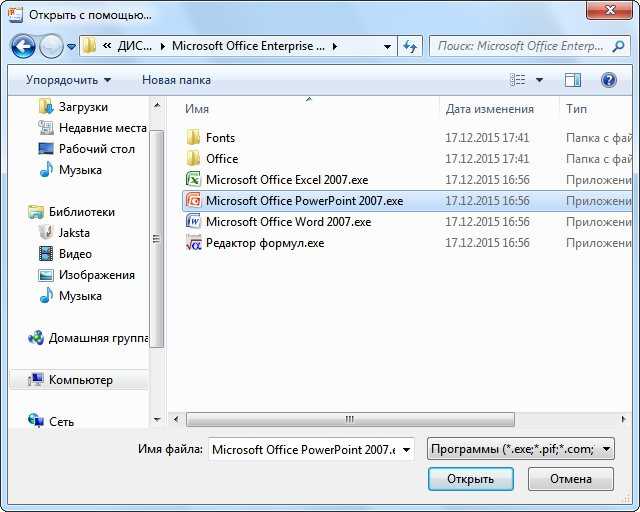
Для быстрого поиска файла PowerPoint на вашем компьютере, воспользуйтесь встроенным поиском в меню «Пуск». Эта функция позволяет найти документы по имени, типу файла или содержимому. Чтобы начать поиск, выполните следующие шаги:
1. Откройте меню «Пуск» (нажмите на кнопку в левом нижнем углу экрана или используйте клавишу Windows на клавиатуре).
2. Введите в строку поиска название файла PowerPoint или его расширение (.pptx, .ppt). Если вы не помните точное имя, введите общие слова или ключевые фразы, связанные с содержимым документа.
3. По мере ввода, Windows будет показывать результаты. Если файл присутствует на компьютере, он появится в списке. Щелкните на него, чтобы открыть.
4. Для более точного поиска, используйте фильтры. Например, в строке поиска можно добавить «тип: pptx» для поиска только PowerPoint файлов.
5. В случае если результат не найден, проверьте, не находится ли файл в папке, которая исключена из индексации поиска. Это можно настроить в параметрах поиска в «Пуск».
Использование поиска в меню «Пуск» помогает быстро найти нужный файл, даже если вы не помните точное местоположение документа на компьютере.
Как найти недавние файлы PowerPoint в истории документов
Для поиска недавно открытых или измененных файлов PowerPoint в истории документов можно воспользоваться несколькими методами, встроенными в операционную систему и саму программу Microsoft PowerPoint.
1. Использование панели «Недавние» в PowerPoint
- Откройте PowerPoint.
- Перейдите в меню «Файл».
- Выберите раздел «Открыть».
- В этом разделе отобразится список недавних документов, включая файлы PowerPoint, с которыми вы работали.
- Можно кликнуть на нужный файл для его открытия.
2. Просмотр истории через проводник Windows
- Откройте проводник Windows (клавиши Win + E).
- Перейдите в папку «Быстрый доступ» или откройте раздел «Недавние документы».
- Здесь будут отображаться файлы, которые вы недавно открывали, в том числе презентации PowerPoint.
- Для поиска используйте фильтрацию по расширению .pptx или .ppt, если список содержит множество других типов файлов.
3. Использование поиска в Windows
- Откройте меню «Пуск» или нажмите клавишу Win.
- В строке поиска введите «*.pptx» или «*.ppt» для поиска всех файлов PowerPoint на вашем компьютере.
- В результате будут отображены файлы, которые недавно открывались, если они еще присутствуют в индексе поиска.
- Используйте сортировку по дате для быстрого нахождения недавно измененных или открытых файлов.
4. Восстановление через Microsoft OneDrive или другие облачные сервисы
- Если ваши файлы PowerPoint синхронизированы с облачным хранилищем, зайдите в соответствующий сервис, например, OneDrive.
- В разделе «Недавние» будет доступен список всех недавних изменений и открытых документов, в том числе презентаций PowerPoint.
- Это позволит восстановить доступ к файлам, даже если они были случайно удалены или перемещены на компьютере.
Поиск PowerPoint файлов по расширению .pptx

Для быстрого поиска файлов PowerPoint с расширением .pptx на компьютере используйте стандартные инструменты операционной системы. В Windows это можно сделать через проводник, используя поисковую строку. Для этого откройте проводник, перейдите в нужную папку или выберите «Этот компьютер», затем введите в строку поиска *.pptx. Знак звездочки (*) обозначает любой файл с расширением .pptx, и система найдет все соответствующие документы.
Если вам нужно уточнить поиск, можно использовать дополнительные фильтры. Например, для поиска файлов в определенной папке или на конкретном диске добавьте путь к каталогу перед расширением. Для поиска на диске C: введите C:\*.pptx. Таким образом, вы сузите область поиска до указанного места хранения файлов.
В случае если файлы разбросаны по системе, а точное местоположение неизвестно, можно воспользоваться инструментом поиска в меню «Пуск». Введите *.pptx в строку поиска, и Windows предложит все соответствующие файлы на вашем устройстве. Также можно воспользоваться дополнительными параметрами поиска, такими как дата создания или последнего изменения, чтобы отфильтровать результаты.
Для пользователей macOS, поиск PowerPoint файлов выполняется через Finder. Откройте Finder, введите *.pptx в строку поиска в правом верхнем углу, и система найдет все файлы с этим расширением на вашем компьютере. Также можно ограничить поиск по конкретным папкам, используя опцию «Местоположение» в фильтре поиска.
Если на вашем устройстве установлено много программ, которые работают с документами PowerPoint, и вы хотите точно найти файлы, созданные именно в PowerPoint, добавьте в поисковую строку название программы, например Microsoft PowerPoint *.pptx, чтобы отсортировать результаты и отсеять ненужные.
Для продвинутых пользователей, которые часто ищут файлы с расширением .pptx, можно настроить индексирование в системе, что позволит ускорить поиск. В Windows настройте параметры индексации в разделе «Параметры индексации», выбрав папки, в которых часто хранятся PowerPoint документы. Это сделает поиск более быстрым, так как система будет заранее индексировать файлы по указанным каталогам.
Как восстановить удаленный файл PowerPoint через корзину
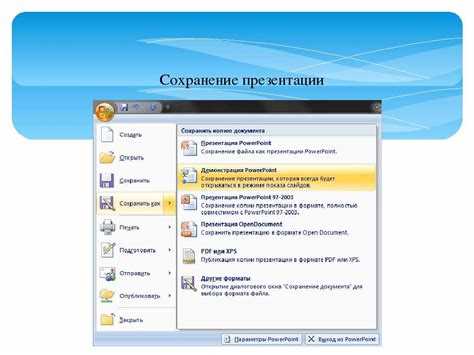
Для восстановления удаленного файла PowerPoint, который оказался в корзине, выполните следующие шаги:
1. Откройте корзину, дважды кликнув по ее значку на рабочем столе.
2. Найдите файл PowerPoint в списке удаленных объектов. Обычно он отображается с расширением .pptx или .ppt.
3. Щелкните правой кнопкой мыши по нужному файлу и выберите пункт «Восстановить». Это действие переместит файл обратно в папку, из которой он был удален.
4. Если корзина была очищена, воспользуйтесь функцией восстановления предыдущих версий файлов (доступно в Windows). Для этого перейдите в папку, где находился файл, щелкните правой кнопкой мыши по пустому месту и выберите «Восстановить предыдущие версии». В списке должны появиться версии файлов, которые можно восстановить, включая файл PowerPoint.
Важно помнить, что файлы остаются в корзине только до ее очистки, так что не затягивайте с восстановлением.
Использование облачных сервисов для поиска файла PowerPoint

Облачные сервисы, такие как Google Диск, OneDrive или Dropbox, предлагают удобные способы поиска файлов PowerPoint. Эти платформы не только обеспечивают хранение, но и упрощают процесс нахождения документов через встроенные инструменты поиска.
В Google Диске можно воспользоваться строкой поиска в верхней части страницы, где достаточно ввести ключевые слова, связанные с названием или содержанием презентации. Для точности поиска используйте фильтры: выберите тип файла (например, PowerPoint), чтобы исключить другие форматы документов. Функция «Поиск по содержимому» позволяет найти презентации, даже если вы не помните точного названия файла.
OneDrive аналогично позволяет искать файлы с помощью фильтрации по типу. Также существует функция поиска в подкаталогах, что полезно, если ваши презентации разбиты на различные папки. Для пользователей Microsoft 365 существует интеграция с Outlook и другими приложениями, что помогает искать презентации, прикрепленные к письмам или созданные в других сервисах Microsoft.
Dropbox также поддерживает поиск по названию и содержимому файлов. В отличие от других сервисов, в Dropbox можно настроить индексацию файлов для ускоренного поиска, что особенно полезно при работе с большим количеством презентаций.
Облачные сервисы часто предлагают синхронизацию с устройствами, что позволяет искать файлы PowerPoint как на компьютере, так и на мобильных устройствах. Это особенно важно, если вы часто меняете рабочие места или устройства для работы.
Как найти файл PowerPoint с помощью командной строки
Для поиска файлов PowerPoint на компьютере можно использовать командную строку, что позволяет быстро находить нужные файлы без необходимости вручную просматривать каталоги.
Вот несколько шагов, чтобы найти файлы PowerPoint через командную строку:
- Откройте командную строку. Для этого нажмите Win + R, введите cmd и нажмите Enter.
- Для поиска файлов PowerPoint используйте команду
dirс параметрами. Например, чтобы найти все файлы с расширением.pptxна диске C, введите:
dir C:\*.pptx /s /p
C:\*.pptxуказывает на поиск всех файлов с расширением.pptxна диске C./sзаставляет команду искать во всех подкаталогах.
Если вы хотите искать только в конкретной папке, замените C:\ на путь к этой папке, например:
dir C:\Users\Ваше_Имя\Документы\*.pptx /s /p
Для поиска других типов файлов PowerPoint, например, старых форматов .ppt, используйте:
dir C:\*.ppt /s /p
Если вам нужно искать несколько типов файлов одновременно, например, .pptx и .ppt, используйте команду:
dir C:\*.pptx C:\*.ppt /s /p
Командная строка быстро и эффективно находит нужные файлы, что особенно полезно, когда необходимо провести поиск в больших объемах данных.
Что делать, если PowerPoint файл не открывается или поврежден
Если PowerPoint файл не открывается или отображается с ошибками, первым шагом будет проверка самого файла на повреждения. Попробуйте открыть его на другом компьютере или в другой версии программы, чтобы исключить проблемы с вашей установкой PowerPoint.
Если файл не открывается на другом устройстве, используйте встроенные средства восстановления. Откройте PowerPoint, выберите пункт «Файл» -> «Открыть», затем выберите поврежденный файл. Вместо обычного открытия выберите «Открыть и восстановить». Эта опция может попытаться исправить ошибки, которые мешают загрузке документа.
Если стандартное восстановление не помогает, воспользуйтесь возможностями восстановления через другую программу, например, через онлайн-сервисы. Некоторые сайты предлагают восстановление поврежденных файлов PowerPoint без необходимости установки дополнительных программ. В таких сервисах можно загрузить файл и получить его исправленную версию.
Для серьезных повреждений, когда файл не открывается и никакие методы не помогают, попробуйте использовать специальные инструменты, такие как Stellar Repair for PowerPoint или DataNumen PowerPoint Repair. Эти утилиты могут восстанавливать данные даже из сильно поврежденных файлов. Обычно они позволяют сохранить текст, изображения и другие элементы презентации, но не всегда удается восстановить всю информацию.
Если файл был случайно поврежден из-за сбоя системы или ненадлежащего завершения работы PowerPoint, убедитесь, что в будущем у вас настроено автоматическое создание резервных копий. PowerPoint может сохранять временные копии на вашем компьютере, которые можно найти в папке временных файлов (например, C:\Users\[Ваше имя]\AppData\Local\Microsoft\Office\UnsavedFiles).
Если ничего не помогает, попробуйте открыть файл в другом формате, например, через Google Slides или LibreOffice Impress, которые иногда могут справиться с поврежденными PowerPoint файлами и позволить вам извлечь хотя бы часть информации.
Вопрос-ответ:
Как найти файл PowerPoint на компьютере, если я не помню, где его сохранил?
Для поиска файла PowerPoint можно использовать встроенную функцию поиска на вашем компьютере. На Windows откройте проводник, введите в строке поиска расширение «.pptx» или «.ppt» и нажмите Enter. В macOS используйте поиск Spotlight, введя имя файла или расширение. Если вы помните, в какой папке примерно сохраняли документ, это поможет ускорить поиск.
Как узнать местоположение сохраненного файла PowerPoint на Windows?
Если файл PowerPoint уже открыт, вы можете узнать его местоположение, кликнув правой кнопкой мыши на названии файла в верхней части окна программы и выбрав «Свойства». Там будет указан путь к файлу. Если файл не открыт, воспользуйтесь поисковой строкой в проводнике, как описано выше, и найдите его местоположение.
Что делать, если я случайно удалил файл PowerPoint?
Если файл PowerPoint был удален, первым делом проверьте корзину. Возможно, он там. Если файл не в корзине, попробуйте воспользоваться функцией восстановления через систему Windows или macOS. В Windows можно использовать инструмент восстановления файлов через «История файлов», если эта функция была активирована заранее. В macOS для восстановления используйте «Time Machine», если она была настроена.
Где найти файлы PowerPoint на облачных хранилищах?
Если вы используете облачные сервисы, такие как OneDrive или Google Диск, файлы PowerPoint могут храниться там. Для поиска зайдите на сайт облачного хранилища или откройте соответствующее приложение на компьютере, используйте строку поиска и введите имя файла или расширение «.pptx». Также можно проверить папки, синхронизированные с вашим компьютером.
Как найти последние редактируемые файлы PowerPoint на моем компьютере?
Чтобы найти недавно редактируемые файлы PowerPoint, можно воспользоваться функцией «Недавние документы» в PowerPoint. Также в проводнике Windows или Finder на Mac можно отсортировать файлы по дате последнего изменения. В Windows для этого откройте папку и выберите сортировку по дате изменения файла, в macOS используйте фильтр «По дате».
Как найти файл PowerPoint на компьютере?
Чтобы найти файл PowerPoint на вашем компьютере, можно воспользоваться функцией поиска. Для этого откройте меню «Пуск» или используйте сочетание клавиш «Windows + S», чтобы открыть панель поиска. Введите название файла или его расширение (.pptx, .ppt) и нажмите Enter. Если вы не помните точное название, можно просто ввести «*.pptx», чтобы найти все презентации на вашем компьютере. Также можно воспользоваться файловым проводником и вручную просматривать папки, в которых, вероятно, находятся ваши презентации.